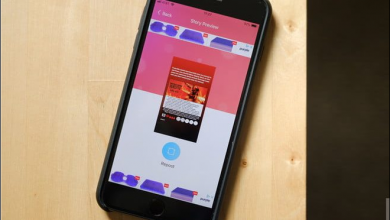التحديث المحسن لتطبيق الصور في ويندوز 10 نسخة Fall Creators المرقمة بنسخة 1709، يسمح لك بتحرير الفيديوهات كما انه يمكنك أيضاً البحث عن الأشخاص و الأماكن، حسب الصور المتواجده في التطبيق والبيانات المرفقه بها من أشخاص وأماكن.
ومن خلال تلك التدوينه سوف تتعرف على كيفيه قص وتقطيع مقاطع الفيديو فى ويندوز 10 والتعديل عليها بشكل مُبسط .
كيفية تحرير فيديو في ويندوز 10
- قم بفتح تطبيق الصور أو Photos.
قم بالضغط على Create.
قم بإختار Video Project.
قم بتعيين الصور والمقاطع التي تريد دمجها في الفيديو الذي تريد أن تصنعه.
بعد هذه الخطوات سوف ترى نافذه شبيهه بهذه أمامك، كما هو موضح بالصورة.
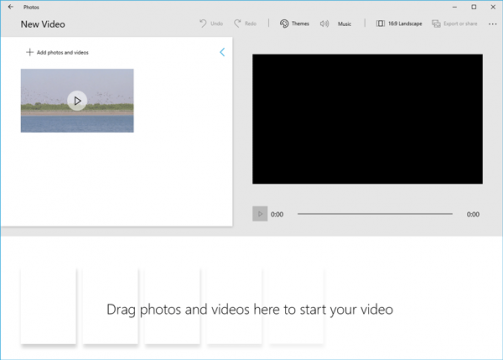
أضف الصور والفيديوهات والمقاطع الصوتية أو حتى العبارات التي تريد دمجها في هذا المنتج النهائي كما تتخيله، وهذه بعض المصطلحات التي يجب أن تعلم ما هي وظيفتها.
* Trim
المقصود هنا أنه تقوم بقص مقاطع من المحتوى الذي تشاهده أمامك، لكي تقوم بالاحتفاظ بالمقاطع التي تريد دمجها في الفيديو بشكل نهائي.
* Filters
هي عباره عن أداه تسمح لك بتغير أنماط المحتوى الذي تشاهده، ف مثلا تقوم بتغير مستوى السطوع أو مستوى التباين لأضافة لمسات إحترافيه على الفيديو أو المحتوى النهائي الخاص بك.
* Text
هي أداه تسمح لك بكتابة العبارات والقطع التي تريد إظهارها في الفيديو مع بعض التحكمات الأخرى في هذه الميزه.
* Motion
تسمح لك بأضافة طابع حركي للفيديو مثل أن تقوم بالتكبير أو التصغير للفيديو أو أيضاً تتحكم بزوايا العرض وغيره سواء للأعلى أو للأسفل وغيره من التحكمات لأضافة طابع حركي.
* 3D Effects
يمكنك أيضاً أضافة أشياء ثلاثية الأبعاد 3D للفيديو الذي تريد إنتاجه وهذه أداه تجعل من الفيديو النهائي يظهر بشكل إحترافي.
بإمكانك أيضاً إضافة الموسيقى للفيديو، يمكنك البحث عن مقاطع الموسيقى داخل التطبيق، ولكن لا يوجد موسيقي متاحة للإستخدام بدون حقوق ملكيه لذلك تحتاج تضمين موسيقي بدون حقوق ملكيه.
بعد إنتهائك من تحرير الفيديو ووضع بعض التغيرات، يمكنك إخراج الفيديو في ثلاث أحجام مختلفه.
1- إذا كنت تريد إرسال الفيديو عن طريق البريد الإليكتروني أو بثه على الشاشات الصغيره فأفضل حجم هو ( 960 في 540 بيكسل )
2- اما إذا كنت تريد مشاركته على مواقع التواصل الإجتماعي ف يفضل لك ( 1280 في 720 بيكسل )
3- يمكنك أيضاً إخراج الفيديو بأفضل جوده مناسبة للشاشات الكبيرة أو حتى الرفع على يوتيوب كمثال، ولكن سيكون زمن الرفع لهذا الفيديو هو الأطول ( 1920 في 1080 بيكسل )
لفعل أي من هذه الأحجام إضغط على Export أو Share و إختيار الحجم المناسب الذي تريده.
كل هذا إذا كنت تريد تحرير فيديو بتعديلات بسيطه وسريعه جدا دون الحاجه لتثبيت برامج من خارج منصة ويندوز أو برامج ثقيله، إذا كان إحتياجك فقط هو أساسيات تحرير الفيديو.
أيضا يمكنك البحث عن أشخاص، أماكن من خلال تطبيق Photos
لنفترض أنك قمت بأضافة 2000 صورة داخل تطبيق الصور هذا، وتريد إسترجاع صور خاصة بصديقك مثلا أو أحد أقاربك، فإن تطبيق الصور يقوم بفرز الصور وتصنيفها بالوقت والمكان والأشخاص أيضاً.
بعد إدخال كل الصور في التطبيق، يمكنك البحث بسهوله جدا عن طريق الكلمات، كمثال “سيارة” أو “قارب” أو غيره من الأمثله، كما هو موضح بالصورة.
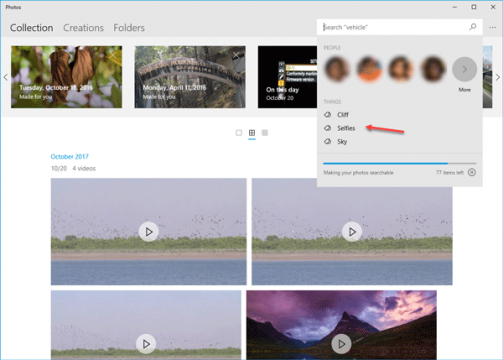
العائق في تحديد النظام للصور بهذه الطريقه، أنه يجب أن تكون الصور نقية و واضحه، عدا ذلك يمكنك أن تجد مثلا “شجره” إن كان هناك زرع أو حديقه أو شئ من هذا القبيل.
وبذلك تكون قد تمكنت من معرفه كيفية تحرير فيديو في Windows 10 .